Точка восстановления Windows 10 позволяет вам откатить операционную систему к предыдущему рабочему состоянию, если что-то идет не так, возникает неполадка или критический баг, который не удается устранить. Это полезная функция, которая в определенный момент может в буквальном смысле спасти пользователя и избавить его от головной боли. Ее представили еще в Windows ME. Точка восстановления создает отдельные копии реестра, драйверов и различных системных файлов, что позволяет в нужный момент вернуть Windows в рабочее состояние. Рекомендуем вам пополнить свои навыки общения с компьютером и узнать о том, как создать точку восстановления в Windows 10 или как настроить операционную систему на автоматическое создание точки восстановления.
Примечание: для выполнения этой инструкции нужны права Администратора. Если ваша учетная запись не обладает таковыми, вам понадобится пароль Администратора.
Как создать точку восстановления Windows 10
- Нажмите Win + R и введите SystemPropertiesProtection. Откроется окно Свойства системы и вкладка Защита системы.
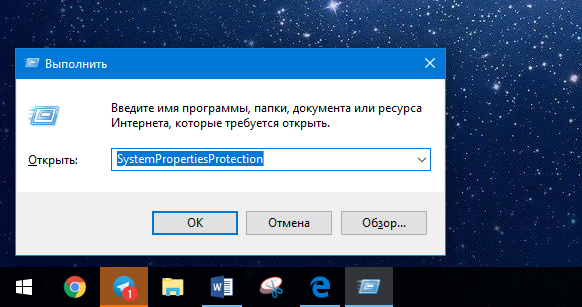
- Обратите внимание, что защита для всех доступных накопителей по умолчанию отключена. Поэтому вам надо активировать ее вручную. Выберите нужный вам диск (для системы это всегда будет диск C) и нажмите Настроить.
- Выберите Включить защиту системы и установите слайдер Максимальное использование в положение 10-15%. Этот слайдер отвечает за объем дискового пространства, которое система будет использовать для создания точек восстановления. Когда их количество будет увеличиваться, а объем заполняться, Windows будет удалять старые, уже ненужные точки восстановления. Нажмите Ок.
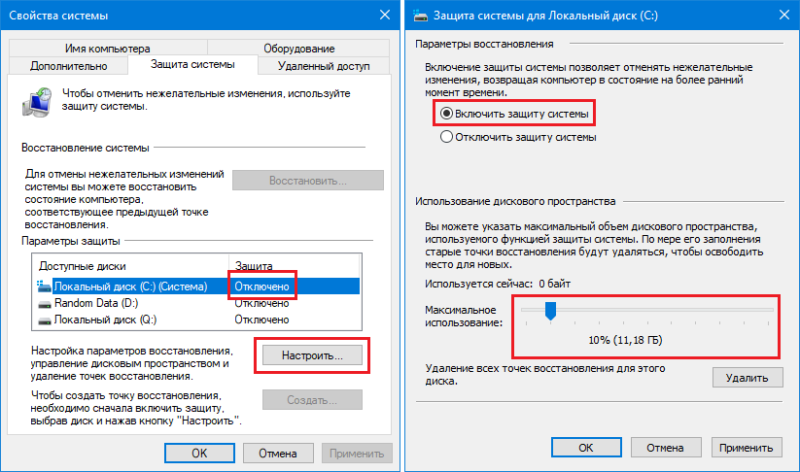
- Теперь на окне Свойства системы – Защита системы. Нажмите Создать.
- Назовите новую точку восстановления и нажмите Создать. Подождите, пока система выполнит необходимые ей операции.
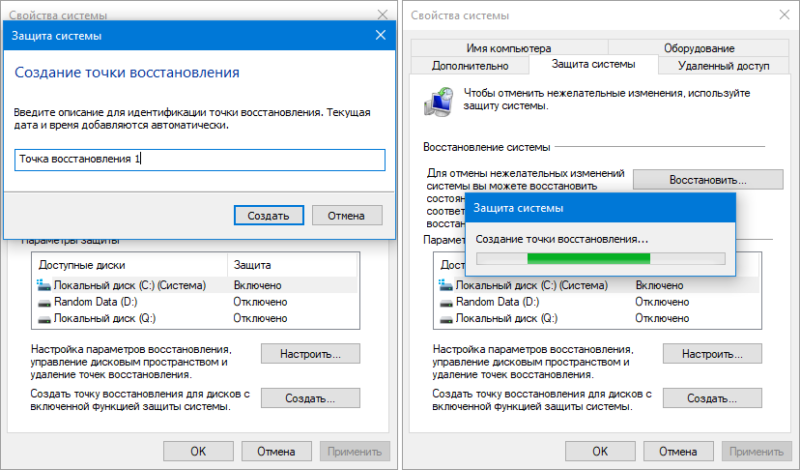
На этом ручное создание точки восстановления в Windows 10 завершено.
Автоматическое создание точки восстановления Windows 10
- Нажмите Win + R и введите Taskschd.msc. Система запустит встроенный в нее Планировщик Задач.

- В правой части окна нажмите Создать задачу.
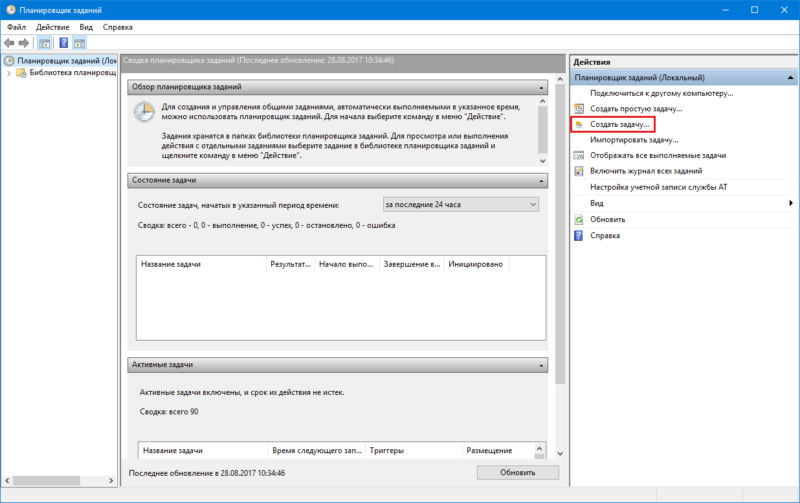
- В открывшемся окне на вкладке Общие дайте имя вашей задаче в поле Имя. К примеру, «Автоматическое создание точки восстановления».
- Отметьте пункт Выполнить с наивысшими правами и Выполнять для всех пользователей.
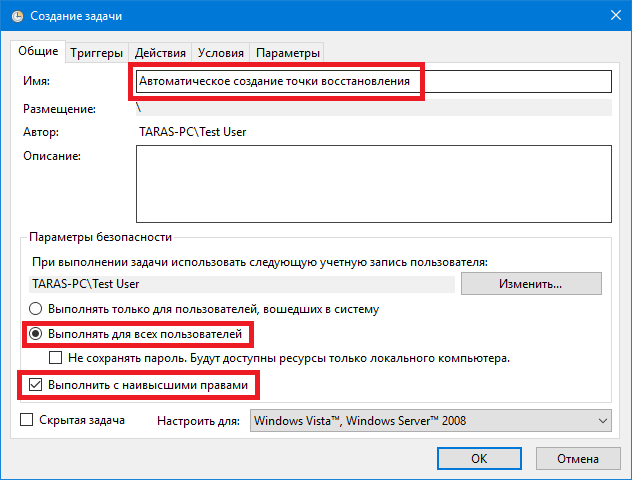
- Перейдите на вкладку Действия, нажмите Создать.
- В окне Создание действия в поле Программа или сценарий пропишите powershell.exe, а в пункт Добавить аргументы (необязательно) введите -ExecutionPolicy Bypass -Command "Checkpoint-Computer -Description \"Restore Point (Automatic)\" -RestorePointType \"MODIFY_SETTINGS\"".
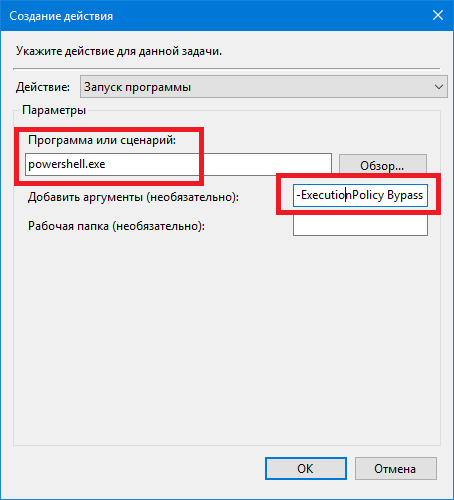
- Нажмите Ок и теперь переходите на вкладку Триггеры.
- Нажмите Создать.

- Откроется окно планировки триггера. Здесь вы уже сами можете настроить частоту создания точки восстановления. Чтобы система делала резервное копирование своих важных элементов каждые несколько дней, в части окна Параметры отметьте Ежедневно. В окошке Повторять каждые укажите частоту повторения. К примеру, выполнять создание точки восстановления каждые 3 дня. В части Начать можно указать время, когда состоится первое исполнение запланированной задачи.
- Нажмите Ок.
- Переходите на вкладку Условия и снимите отметки возле пунктов Запускать только при питании от электросети и Останавливать при переходе на питание от батарей.
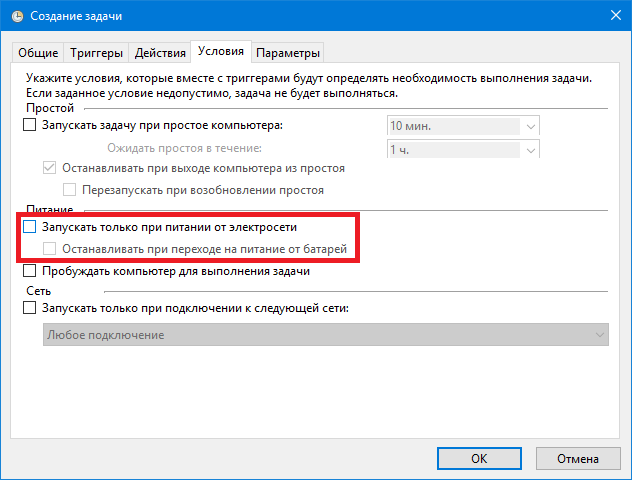
- Откройте вкладку Параметры и установите отметку возле Немедленно запускать задачу, если пропущен плановый запуск.
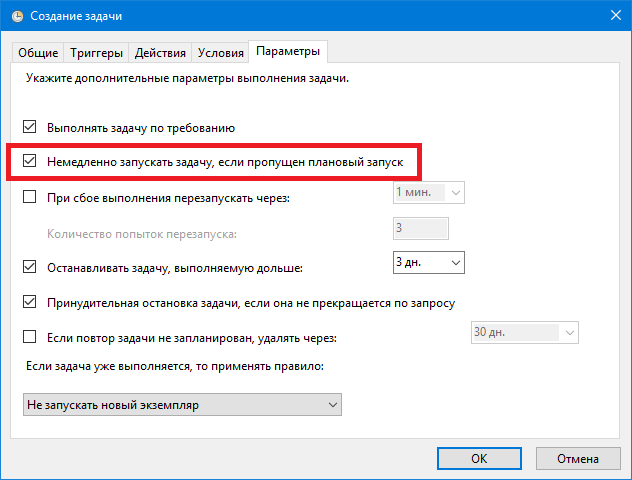
- Нажмите Ок.
- Появится окно авторизации. Ощутите запах Windows XP и введите пароль от вашей учетной записи.
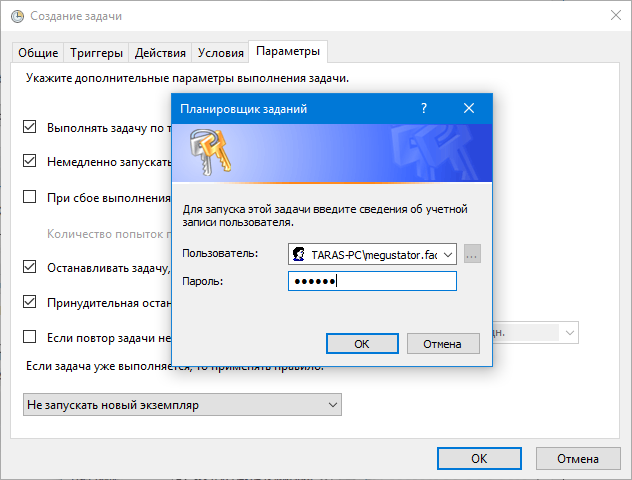
Теперь система будет автоматически создавать точки восстановления с указанной вами частотой.
Как откатить компьютер из точки восстановления Windows 10
Если неприятность все-таки случилась, и вы заметили проблемы или сбои в работе операционной системы, время воспользоваться созданной точкой восстановления операционной системы.
- Нажмите Win + R и введите SystemPropertiesProtection. Откроется окно Свойства системы и вкладка Защита системы.
- Нажмите кнопку Восстановить. Система откроет мастер восстановления.
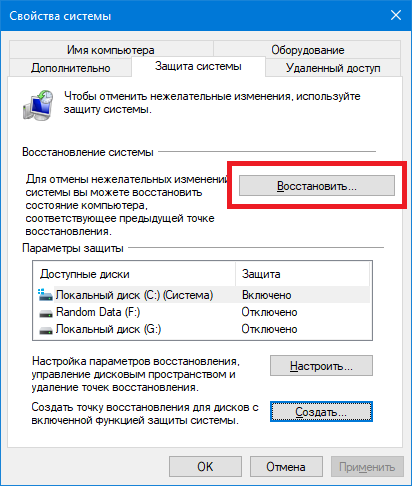
- В открывшемся окне нажмите Далее.
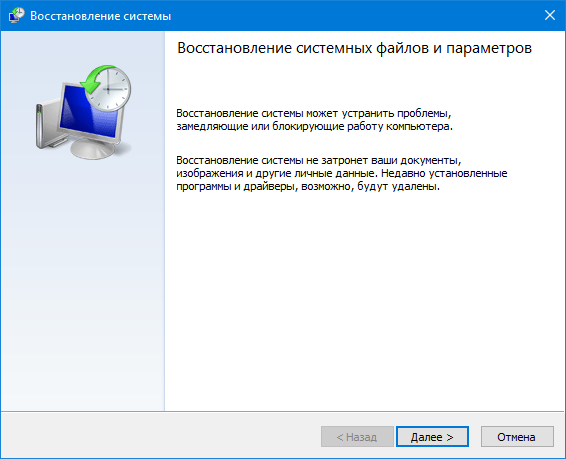
- Следующее окно – меню выбора готовых точек восстановления. Выберите нужную вам из списка и нажмите Далее.
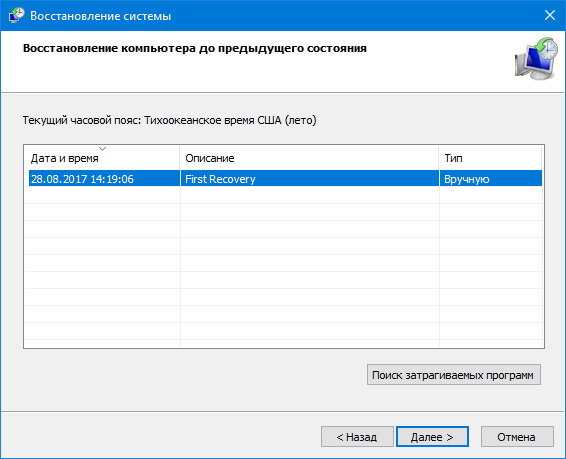
- На последнем этапе проверьте, все ли правильно, и нажмите Готово. Дождитесь завершения процесса.
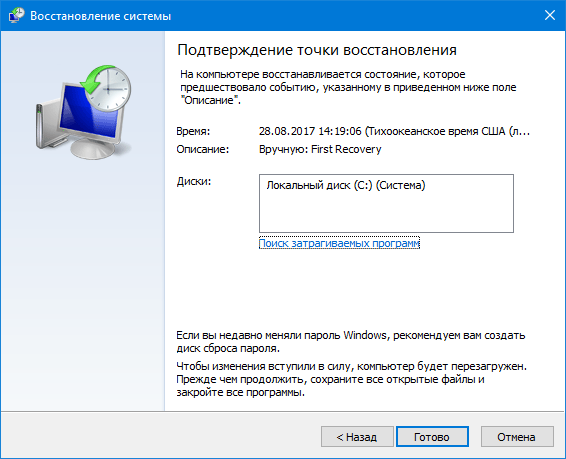
Откат компьютера до точки восстановления через Параметры
Если первый вариант для вас не вариант, тогда воспользуйтесь меню Особые варианты загрузки. Через него можно запустить этот же мастер восстановления и откатить операционную систему до одной из созданных точек восстановления.
- Откройте Параметры – Обновление и безопасность – Восстановление. Выберите Особые варианты загрузки – Перезагрузить сейчас. Опционально и проще – зажать кнопку Shift и затем нажать Пуск – Выключение – Перезагрузка.
- Откроется синий экран особых вариантов загрузки (его же кто-то называет «рекавери»). Вам надо нажать на первый пункт Восстановление системы.
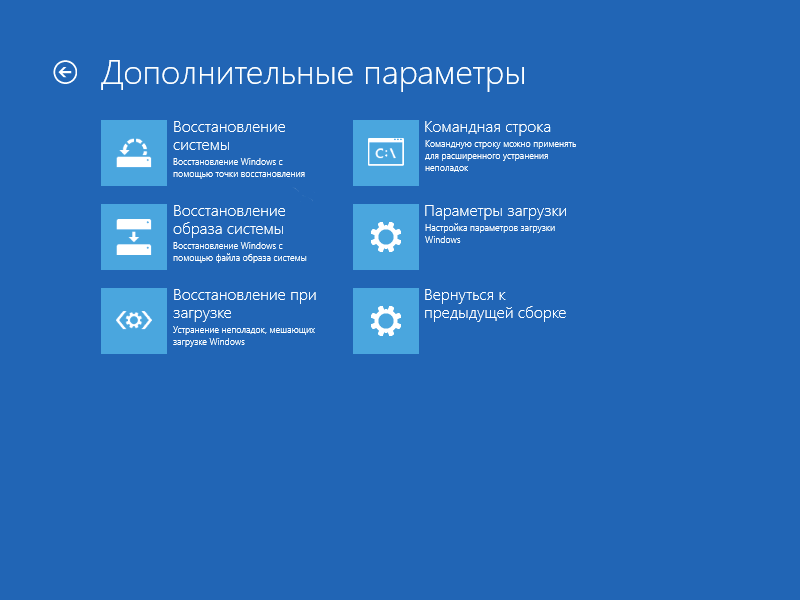
- После этого запустится точно такой же мастер восстановления, как и тот, что описан в методе выше.
Как откатить компьютер, если система не включается
Если ситуация радикально ухудшилась и система не стартует, попробуйте запустить компьютер в безопасном режиме с использованием командной строки. Когда система включится, просто введите в командную строку rstrui.exe. Затем следуйте инструкциям мастера.
Как удалить точку восстановления в Командной строке
- Запустите Командную строку от имени Администратора. Для этого в меню Пуск введите cmd и в поисковой выдаче отобразится Командная строка. Нажмите правой кнопкой мыши и выберите Запуск от имени Администратора.
- Введите команду vssadmin list shadows. Командная строка отобразит список доступных в системе точек восстановления. Вам надо найти нужную точку и скопировать ее идентификатор в фигурных скобках (Shadow Copy ID).
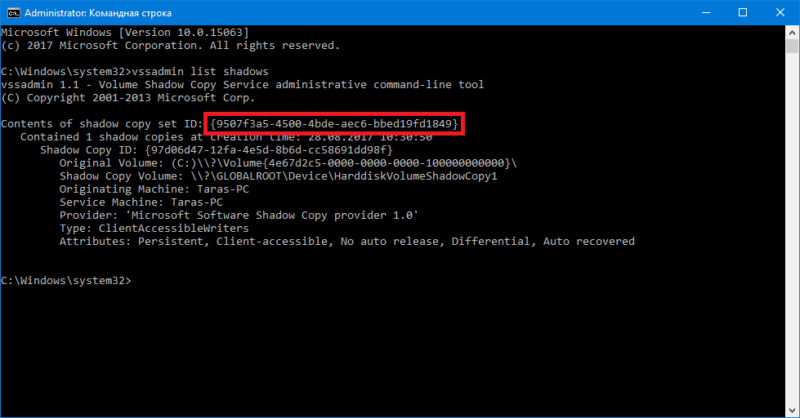
- Введите команду vssadmin delete shadows /Shadow={XXXXX}. Вместо XXXXX введите идентификатор. В конечном итоге команда должна выглядеть на подобии vssadmin delete shadows /Shadow={9507f3a5-4500-abde-aec6-bbed19fd1849}. Разумеется, ваш идентификатор будет другим.
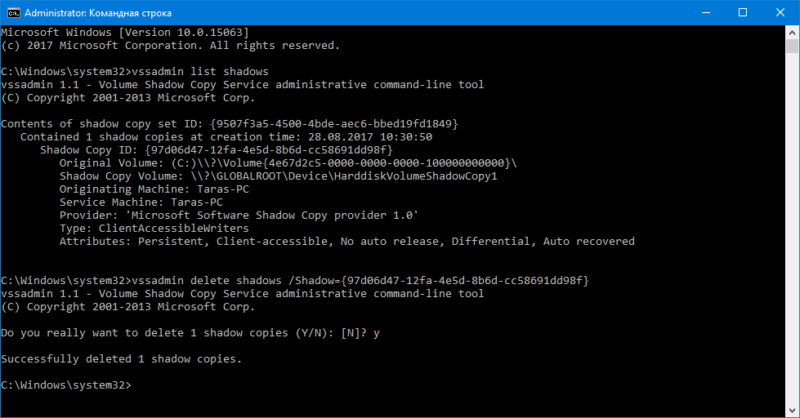
- Подтвердите удаление резервной копии.
Как удалить все точки восстановления в Windows 10
- Нажмите Win + R и введите SystemPropertiesProtection.
- Выберите диск C: и нажмите Настроить. В правой нижней части экрана будет расположена кнопка Удалить. Нажмите ее и подтвердите свой выбор.
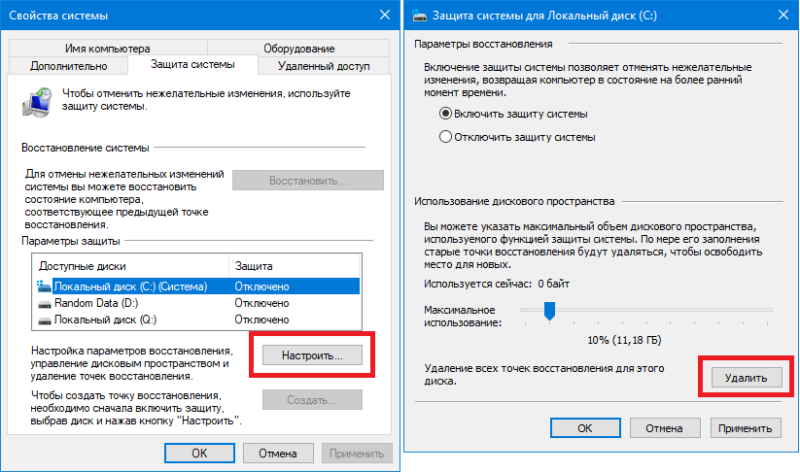
Другой вариант – удалить точки восстановления с помощью Командной строки.
- Опять же, надо запустить Командную строку от имени Администратора. Для этого в меню Пуск введите cmd и в поисковой выдаче отобразится Командная строка. Нажмите правой кнопкой мыши и выберите Запуск от имени Администратора.
- Введите команду vssadmin delete shadows /all.
- Подтвердите решение и нажмите кнопку Y на клавиатуре.
- Чтобы удалить точки восстановления Windows 10 без подтверждения, используйте команду vssadmin delete shadows /all /quiet.
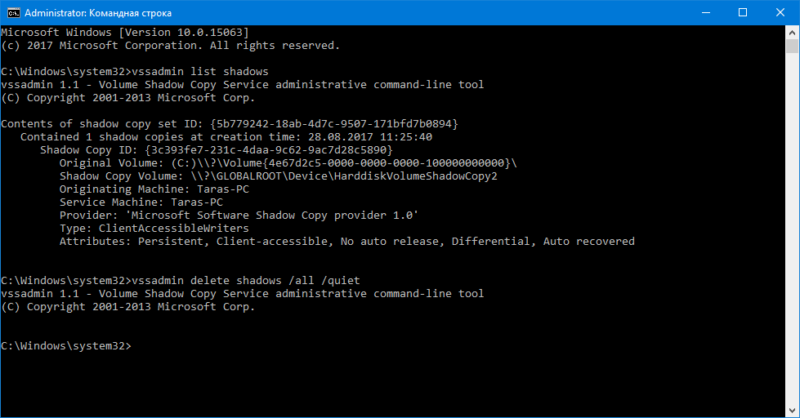
Как удалить точки восстановления через Очистку диска
С удалением точек восстановления Windows 10 замечательно справится утилита очистки системного диска:
- Откройте Мой компьютер, кликните правой кнопкой мыши по диску C: и выберите Свойства.
- На вкладке Общие нажмите кнопку Очистка Диска. Откроется окно выбора элементов для удаления.
- Нажмите Очистить системные файлы, после чего появится вкладка Дополнительно. Нажмите на нее.
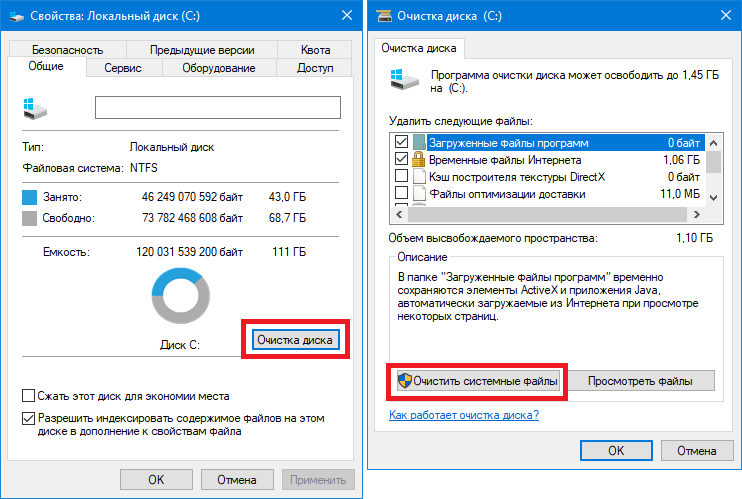
- Кликните на кнопку Очистить в секции Восстановление системы и теневое копирование. Подтвердите очистку точек восстановления.
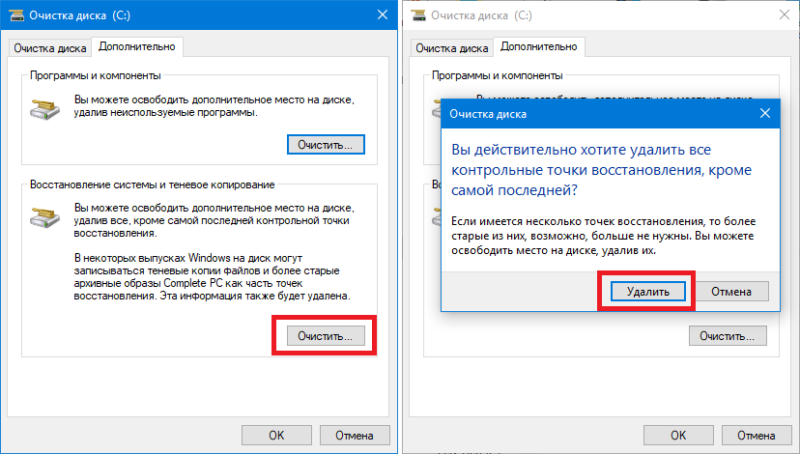
После выполнения этих команд все точки восстановления будут удалены и на вашем системном разделе появится больше свободного пространства.

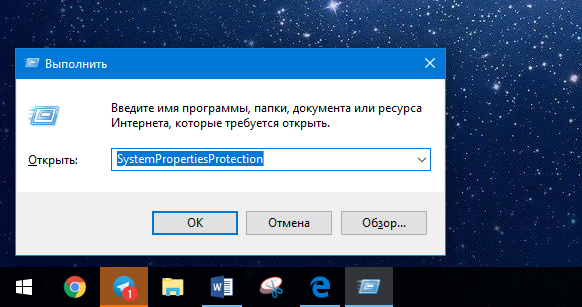
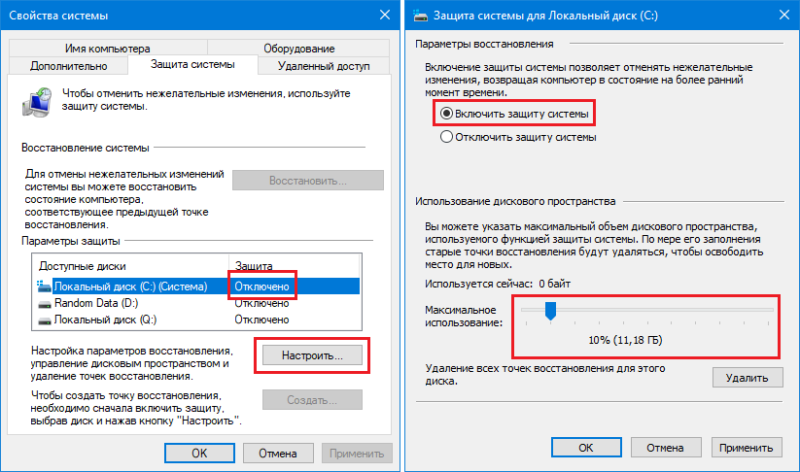
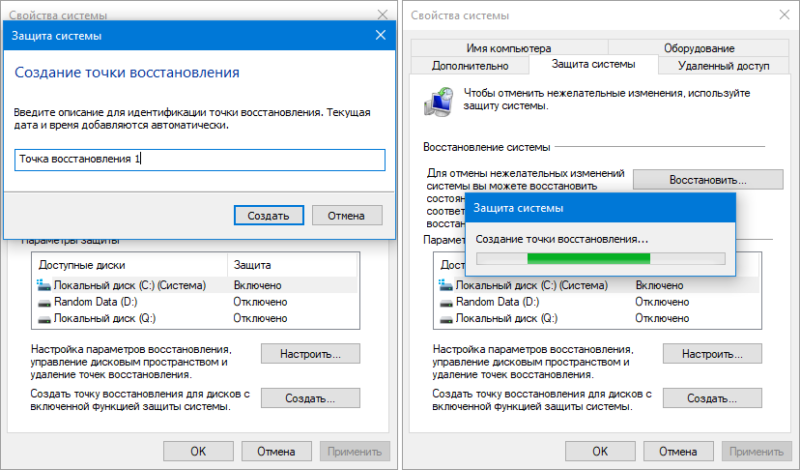

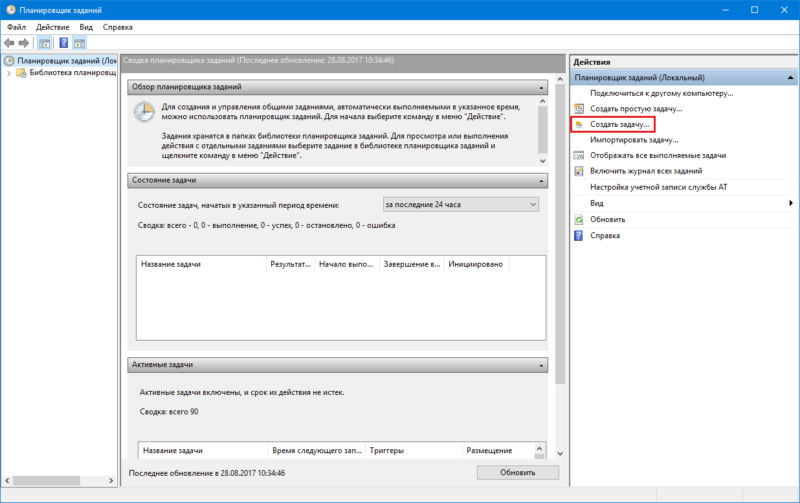
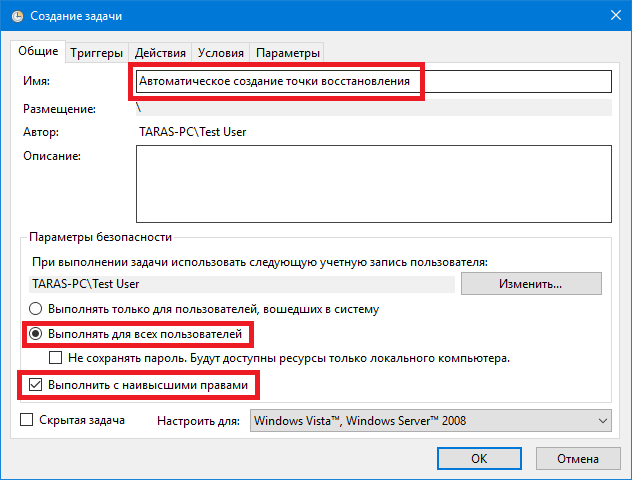
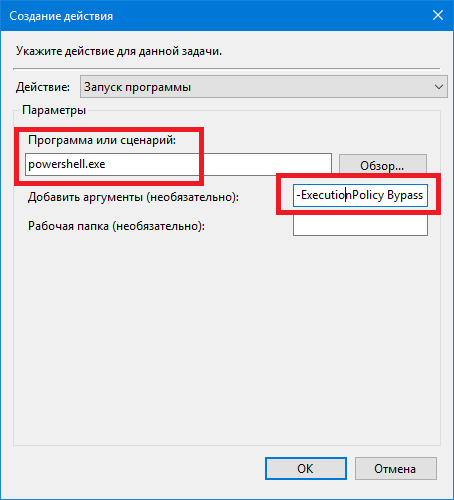

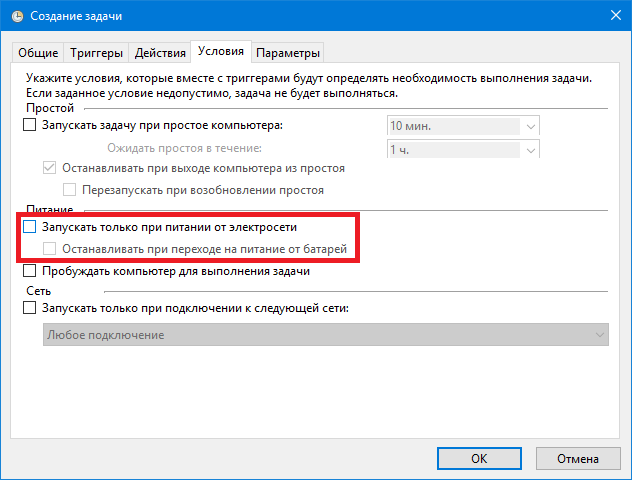
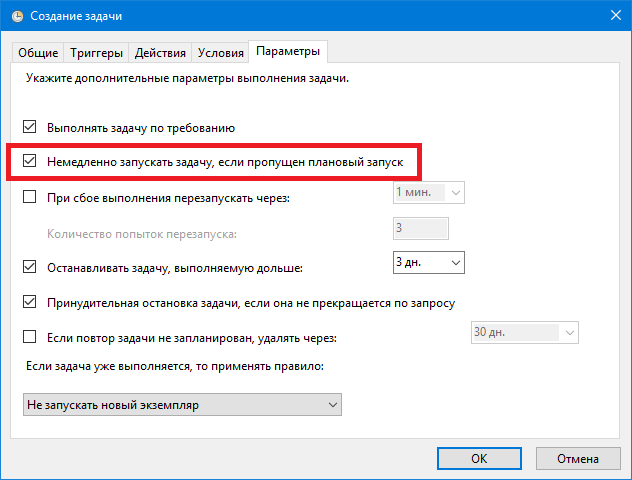
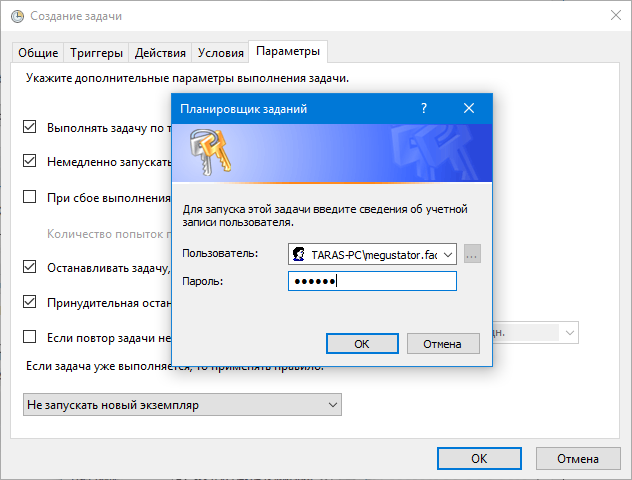
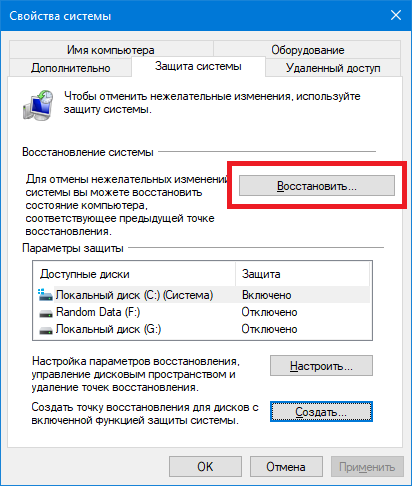
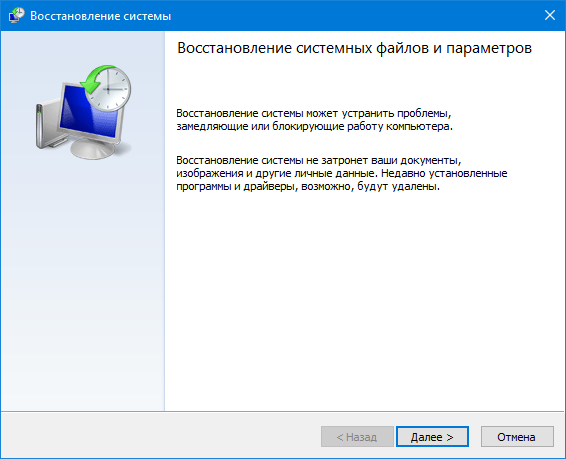
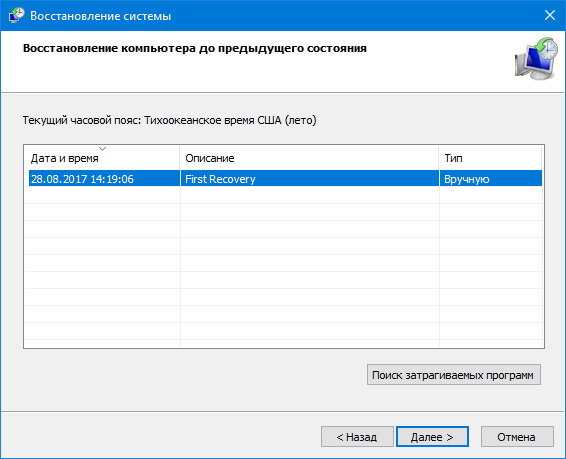
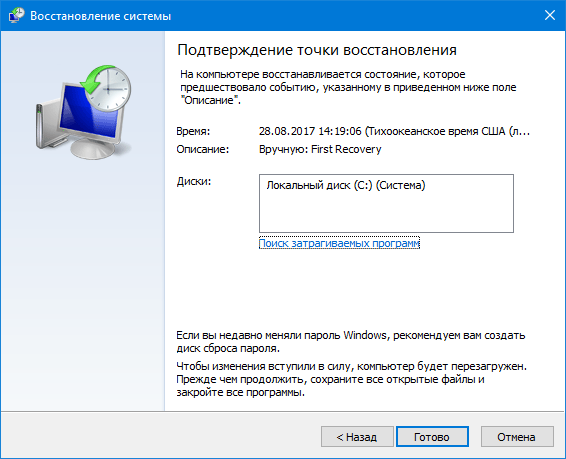
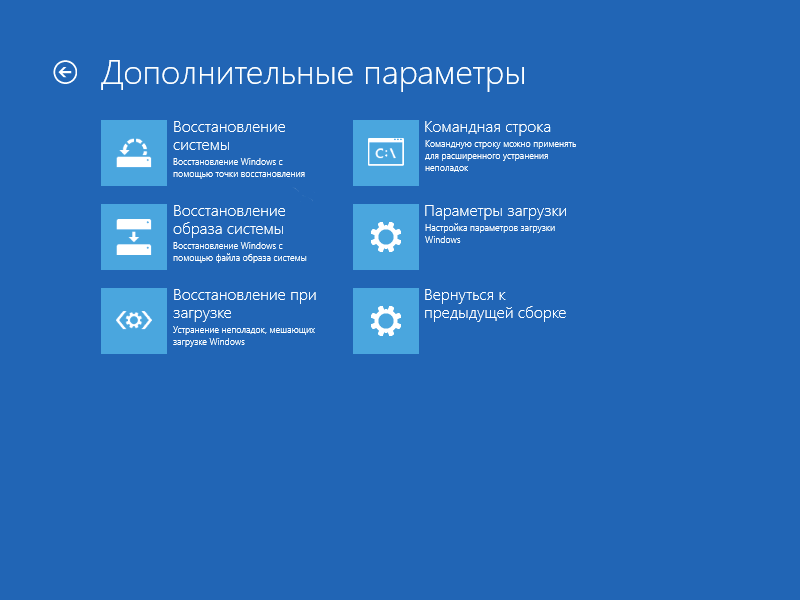
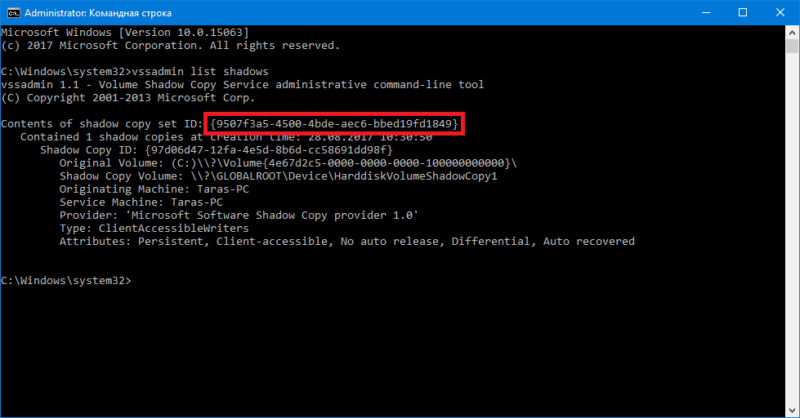
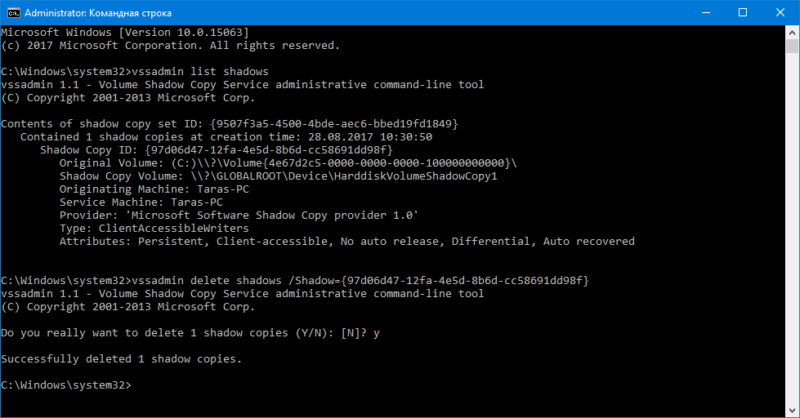
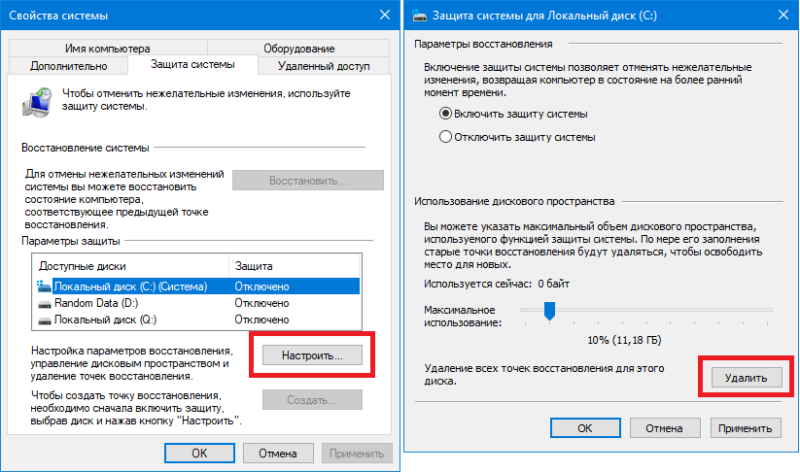
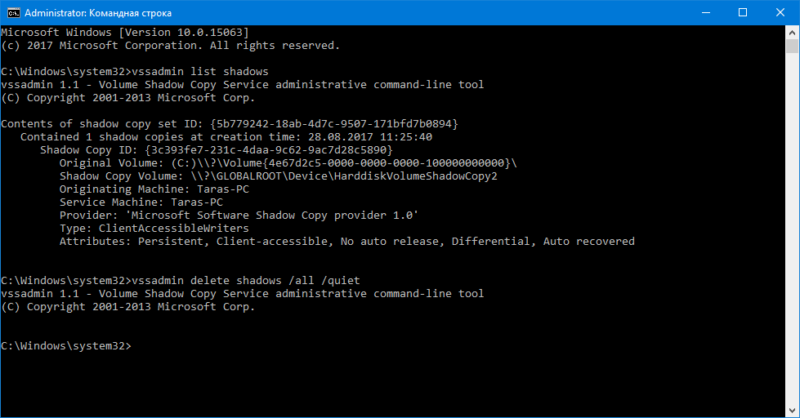
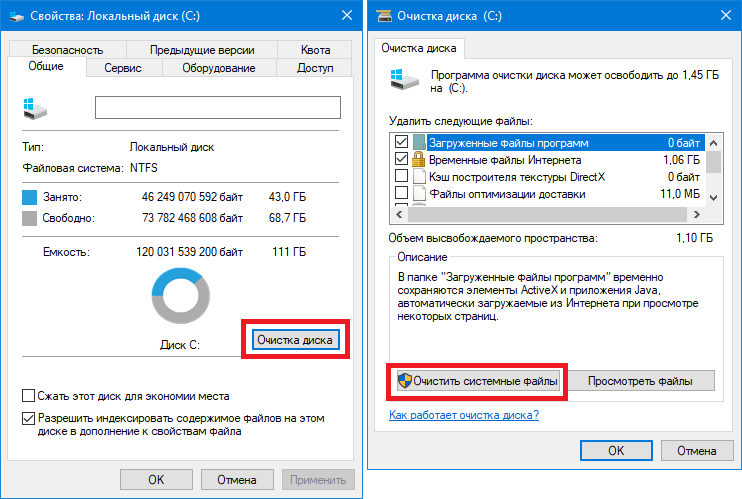
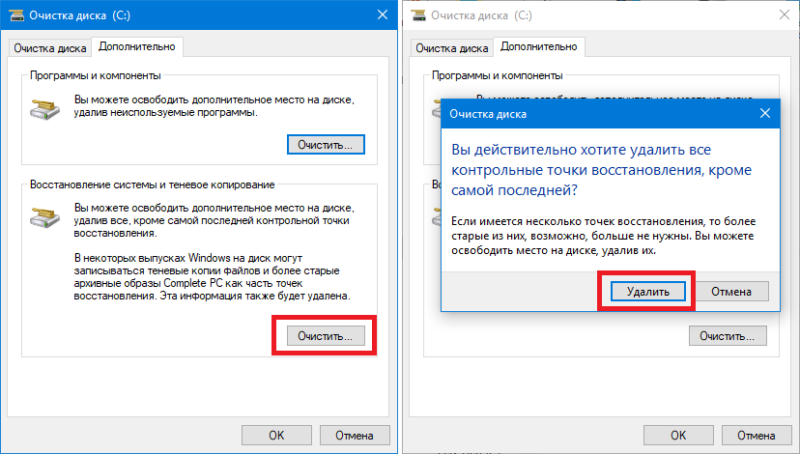


Ребят, вспомните пожайлуста приложение менеджера задач, где создаваемые задачи отображаются в центре уведомлений, и когда их смахиваешь(удаляешь) они снова появляются. Это достаточно назойливо! Как раз то, что мне нужно!
О, у сайта шрифты поменяли?
Не спится Тарасу.
Зима скоро.
Ждем инструкцию Как подготовиться к зиме Windows 10.
Слишком заумные команды, из панели управления все спокойно настраивается.
Подскажите все обладатели Люсия 950хл.
Ребята всем привет.
Подскажите есть возможность приобрести Lumia 950XL.
Но смущает нет коробки,зарядки,кабеля.
Одно тело рабоче.
На ,что обратить внимание.
Если ли докупать оригинал з/у.
Сколько стоить будет.
И как проверить тело.
Внешни как новый,без царапин сколов.
Я пол часа поюзал и опредиленый момент тело не просипаеться на кнобки нериагирует.
Влючить получилось при прсоидинении з/у тело включается.
Подскажите как правильно проверить тело Lumia 950XL.
Благодарю.
Беги от нее подальше
Но если сравнивать с 640.
Вобще крутой аппарат и экран и камера.
В настройках камеры ставиться только максимум 16пикселей.?
А где обещаные 20 .?
И круче я пока не видел.
20 будет скорее всего при размере 4:3
19Mpix можно выставить при соотношении сторон 4:3.
Тут вопрос самый главный, сколько аппарат отпахал, т.е. АКБ. И соответственно цена вопроса.
Зарядник подойдет любой, но лучше мощный 1.5А и больше.
Достаточно давно есть такой глюк, что нажимаешь на кнопку питания, тело оживает, но тапать не даёт, приходится снова его в сон и обратно, тогда дает разблокироваться. Таже фигня была с распознаванием глаз, с той лишь разницей, что тело вроде разблокировалось, но ничего делать с собой не давало. Это очень бесит, когда кто-то звонит, а ты трубку снять не можешь. Что это программа или железо - хз, но не исправлено до сих пор. Так что если вы об этом, то "нормально", а если нет, то возможно ещё ушатанная АКБ.
Ну и главное, цена. С учетом потенциальных вложений, средств и сил, торговался бы на 10.
А можно узнать сколько он отработал.
Или сброс к заводским все збрасивает.
В магазине говорят все проверили специ.
Цена 4500грв.
Она и подкупает.
Износ аккумулятора можно посмотреть в Aida 64. Програмку из магазина скачать
Может прошивка,или по железу что.
Если ремонтировать глюк.
Или само пройдет.
Может есть сайт,чотко по 950xl
Встречается такой глюк, но ничего не поделаешь. У меня бывает достаточно редко. Жмешь на кнопку и он не просыпается секунд 5-10. Как написал Виктор, что тапаешь, а он не отвечает, такого никогда не встречал за более года использования.
У меня бывает, потом само проходит....заметил что началось после какой-то сборки вм10))))
Само у них не проходит, только усугубляется))))
Честно говоря, не обращал внимания как обстоят дела с локальной учеткой, а вот на компе и на ноуте у меня с учеткой майкрософт несколько раз отключалась защита системы и, соответственно, не создавались автоматически точки восстановления. Может после обновлений, не знаю.